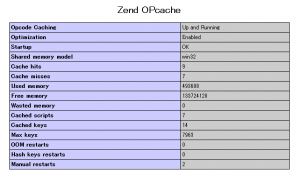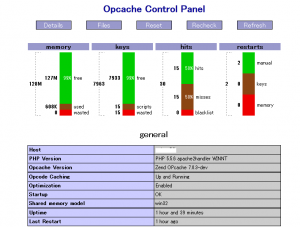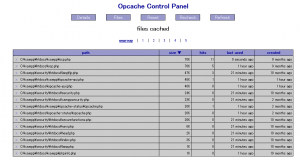php5.5へ移行するため新たにWindows7環境を構築
administratorアカウントの有効化
windows7は標準でadministratorアカウントが有効になっていない。
そして、管理者アカウントであってもadministratorでない管理者はには、アクセス権が無いということでできない操作が存在する。そのため、以下のコマンドでadministratorを有効化する。
net user administrator /active:yes
コマンドプロンプトで上のコマンドを実行し、ログオフして再ログインするとadministraotrのアカウントも選択できるようになる。
自動ログインの設定
administratorを利用できるようにしたので、自動ログインができるようにしておく。
[ファイル名を指定して実行]から以下のコマンドを実行する。
control userpasswords2
ユーザーアカウントの画面表示されるので、
ユーザーがこのコンピュータを使うには、ユーザー名とパスワードの入力が必要
のチェックを外す。
hostsファイルの編集
C:\Windows\System32\drivers\etc\hosts
に必要な設定を記入。administratorアカウントであればhostsの編集がデフォルトで可能。
xampp1.8.3のインストール
xamppのサイトから1.8.3のパッケージをダウンロードしてインストールする。
localhost/security/xamppsecurity.php
からmysqlのrootパスワードとxamppサブディレクトリへのアクセスを制御するベーシック認証の設定を行う。
VirtualHostの設定
VirtualHostの設定をする場合には、バーチャルホストの設定の記事を参考に設定を行う。
OPcacheの設定
PHP5.5からコードのキャッシュにZend OPcacheが標準で利用できるようになっている。
php5.2では、eaccelerator
php5.3では、APC
を利用してコードのキャッシュを行っていたが、5.5からはZend OPcacheを利用することにした。
使い方は、以下のようにエクステンションを設定する。xampp1.8.3の場合には、php\ext配下にphp_opcache.dllが配置されているが、php.iniには読み込みの設定がされていないので以下のようにphp.iniに書いてあげる。
zend_extension = php_opcache.dll
apacheを再起動してphpinfoを確認するとZend OPcacheが有効になったことを確認できる。
PHPのマニュアルでは、opcacheの設定として以下の値をphp.iniで定義することを推奨しているので追加しておく。
opcache.memory_consumption=128 opcache.interned_strings_buffer=8 opcache.max_accelerated_files=4000 opcache.revalidate_freq=60 opcache.fast_shutdown=1 opcache.enable_cli=1
実行時設定の情報をもとに、開発環境ではopcacheを無効化したりということができる。
OPcacheコンパネの設定
eacceleratorやapcにコントロールパネルがあるようにopcacheにも同様のコンパネがネットで複数公開されていてダウンロードできるようになっている。
Opcache Control Panel
opcache-status
opcache-gui
Opcache Control Panelが、最も高機能で使い勝手良い印象。
files cached画面では、キャッシュファイルの確認や削除が可能。